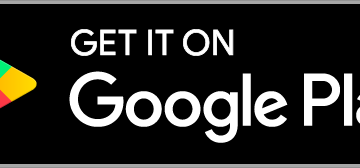Windows 11 biedt gebruikers verschillende back-upopties, waaronder Bestandsgeschiedenis, de belangrijkste back-uptool. Met de bestandsgeschiedenisoptie van Windows kunt u eerdere versies van bestanden herstellen.
Ja, Windows 11 bevat ook een optie om bestanden te uploaden naar cloudopslag via OneDrive, maar deze is beperkt tot slechts 5 GB vrije opslagruimte.
Een andere optie om een back-up van Windows 11-bestanden te maken, is door back-up-en herstel-apps van derden te gebruiken. In vergelijking met back-up-apps van derden is de bestandsgeschiedenis van Windows 11 eenvoudiger in te stellen en te gebruiken.
Als u de bestandsgeschiedenis van Windows 11 eenmaal hebt geconfigureerd, moet u uw USB-drive op uw computer aansluiten en Windows 11 maakt automatisch een back-up van het bestand naar die schijf. U kunt zelfs een back-upfunctie plannen om volgens een schema te werken.
Stappen om de bestandsgeschiedenis van Windows te gebruiken om een back-up van uw Windows 11-gegevens te maken
Dus, als u bent geïnteresseerd in het inschakelen en gebruiken van de bestandsgeschiedenis van Windows om een back-up van uw gegevens te maken, u leest de juiste handleiding. In dit artikel vindt u een stapsgewijze handleiding over het gebruik van Windows-bestandsgeschiedenis om een back-up van uw gegevens te maken.
1. Klik eerst op Windows 11 Start en typ Configuratiescherm. Open vervolgens het Configuratiescherm vanuit de lijst.
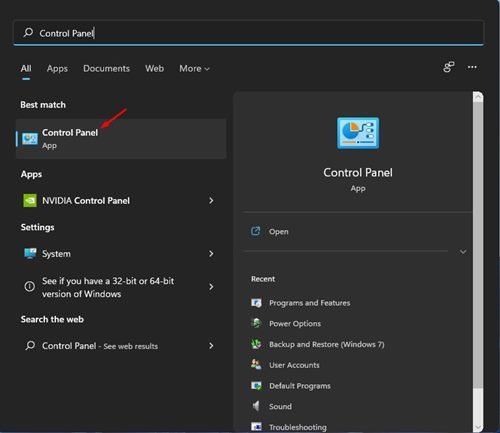
2. Klik in het Configuratiescherm op de optie Systeem en beveiliging zoals hieronder weergegeven.
3. Selecteer op de volgende pagina de optie Bestandsgeschiedenis.
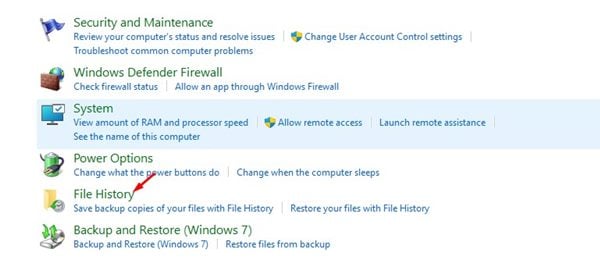
4. Sluit nu een externe schijf aan en ververs het venster. Klik vervolgens op Geavanceerde instellingen in de linkerzijbalk.
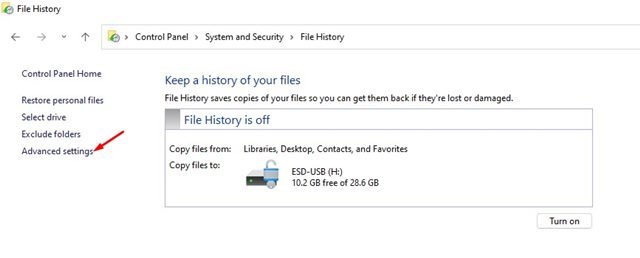
5. U moet een schema instellen om de bestandsgeschiedenis uit te voeren op het volgende scherm. De standaardwaarde is Elk uur; u kunt het tijdsbestek wijzigen in het vervolgkeuzemenu.
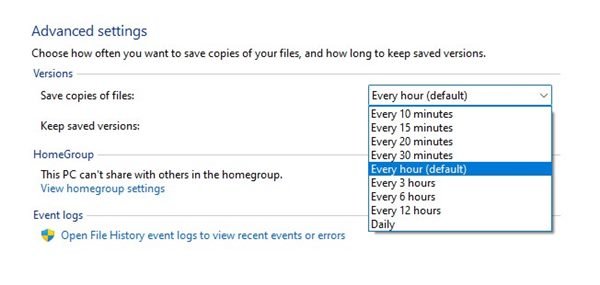
6. Selecteer vervolgens de vervolgkeuzelijst voor Bewaar opgeslagen versies en wijzig deze naar wens.
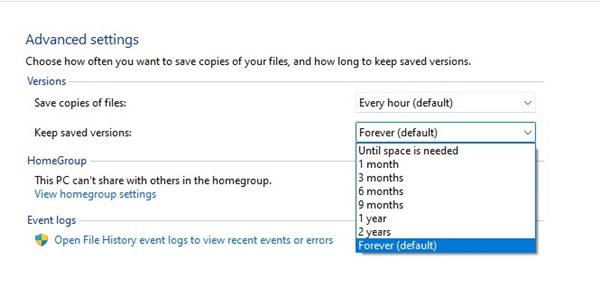
7. Als u een map wilt uitsluiten, klikt u op de optie Mappen uitsluiten en voegt u de map toe waarvan u geen back-up wilt maken.
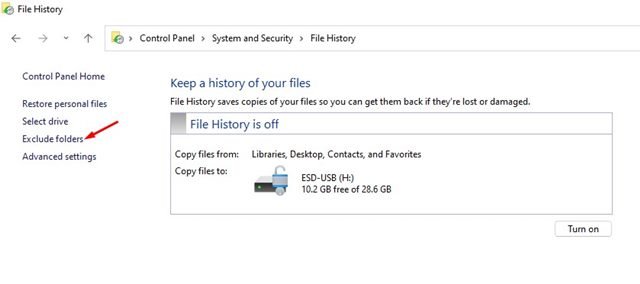
8. Nu moet je teruggaan naar het hoofdscherm Bestandsgeschiedenis en op de knop Inschakelen klikken om de functie in te schakelen.
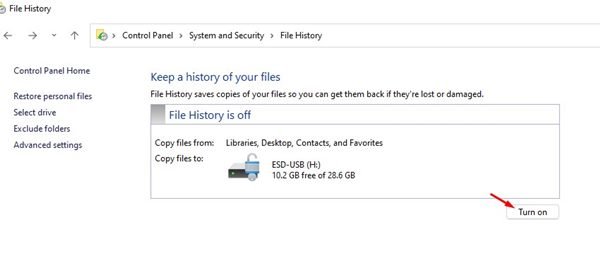
9. Om de bestandsgeschiedenis uit te schakelen, klikt u op de knop Uitschakelen zoals hieronder weergegeven.
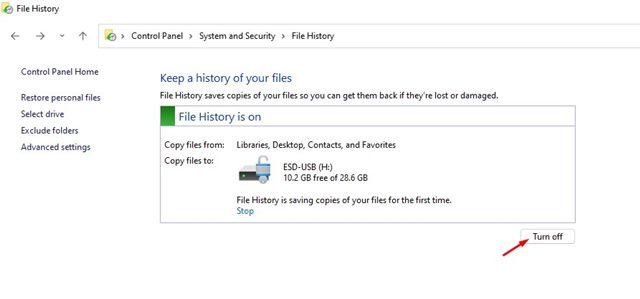
Belangrijk: De bestandsgeschiedenis maakt alleen een back-up van bestanden uit de mappen Bibliotheken, Contacten, Bureaublad en Favorieten.
Bestandsgeschiedenis instellen op Windows 11 is vrij eenvoudig. U kunt op deze functie vertrouwen om een back-up van uw Windows 11 naar een externe schijf te maken. Ik hoop dat dit artikel je heeft geholpen! Deel het ook met je vrienden. Als je hier twijfels over hebt, laat het ons dan weten in het opmerkingenveld hieronder.